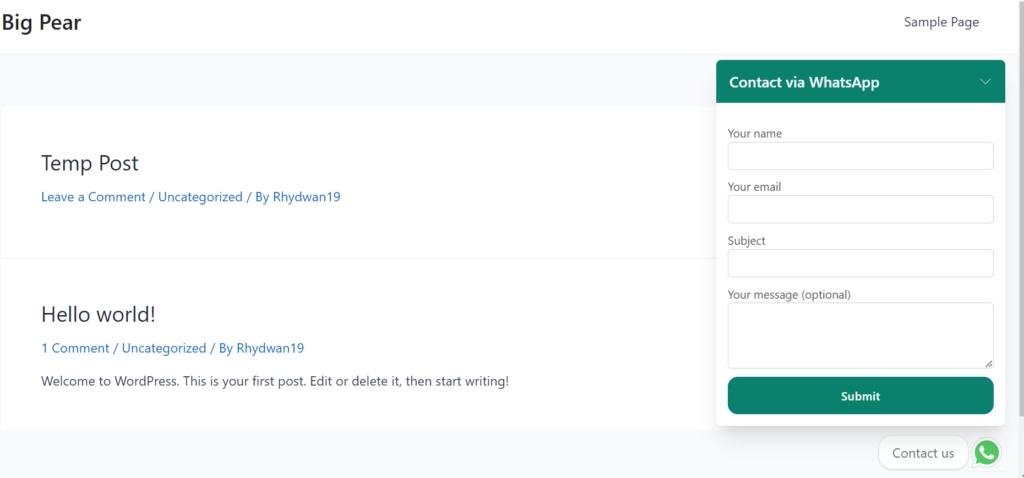Aujourd'hui, nous explorerons comment envoyer des soumissions de formulaire de contact 7 à WhatsApp. Ce formulaire de contact 7 L'intégration WhatsApp vous assure que vous pouvez vérifier et répondre à vos requêtes client n'importe où.
Il existe deux façons d'envoyer vos données de formulaire CF7 sur votre compte WhatsApp.
- À partir des paramètres du formulaire de contact 7: Avec cette méthode, vous utiliserez les formulaires de contact par défaut 7 pour envoyer les prospects au chat WhatsApp.
- À partir des paramètres FormyChat : De cette façon, vous pouvez transformer votre formulaire de contact 7 en un formulaire de contact flottant et collecter des données sur WhatsApp.
Méthode 1: Utilisation du formulaire CF7 par défaut #
Tout d'abord, assurez-vous que les deux FormyChat et Formulaire de contact 7 Les plugins sont activés sur votre site WordPress .
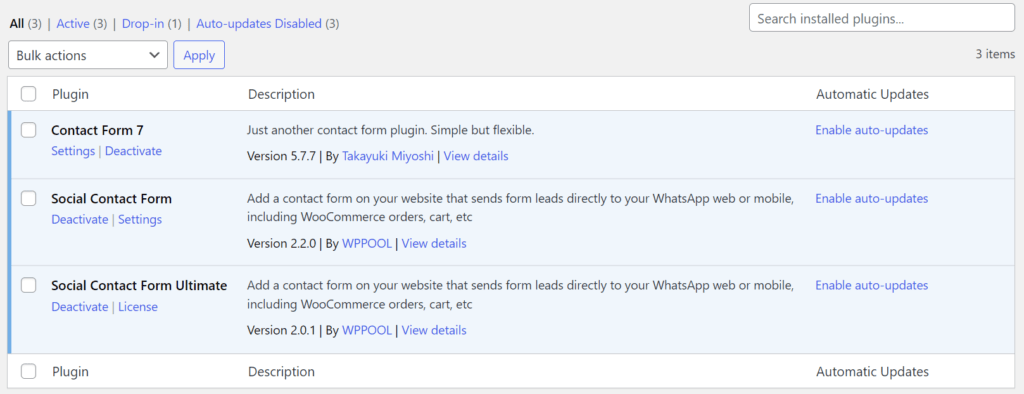
Ensuite, accédez aux paramètres du formulaire de contact 7 et créez un nouveau formulaire de contact en cliquant sur Ajouter un nouveau. Ajoutez un nom de formulaire, mettez à jour les champs de formulaire et enregistrez le formulaire. Vous pouvez également utiliser vos formulaires précédemment créés à cette étape.
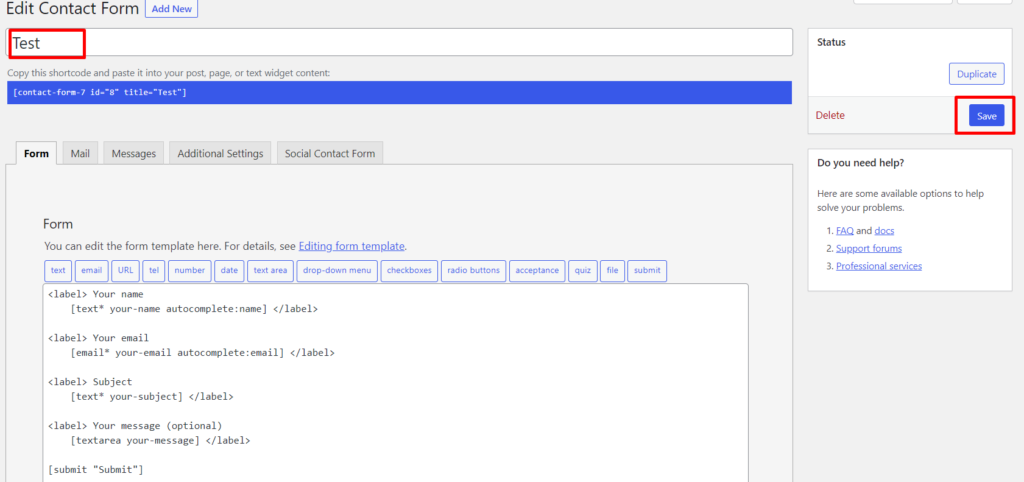
Maintenant, cliquez sur le nouveau Onglet FormyChat et activer le Connectez WhatsApp paramètre. Fournissez le numéro où vous souhaitez recevoir les entrées de formulaire de contact 7.
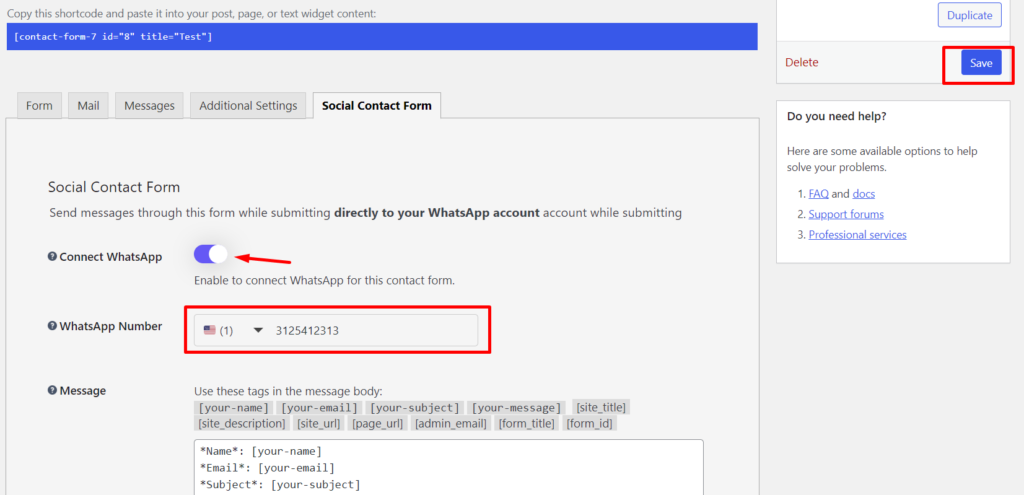
Important: Si vous n'utilisez aucun plugin SMTP, le formulaire de contact 7 passera par une erreur lorsque l'option «Disable Form Mail» est désactivée. Vous ne pouvez activer ce paramètre qu'à l'aide de la version ultime du formulaire de contact 7 à l'aide d'un plugin SMTP gratuit comme Mail WP.
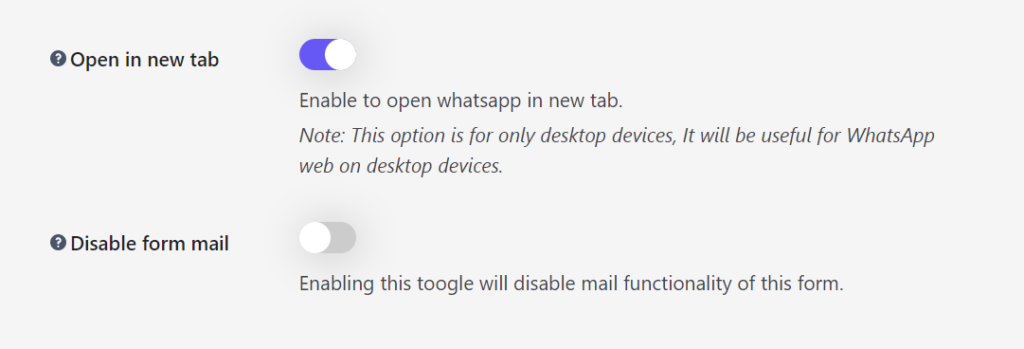
Si tout a l'air bien, frappez Sauvegarder. Copiez maintenant le formulaire de contact 7 Raccourcisse-toi et collez-le sur n'importe quelle page / publication de votre site Web.
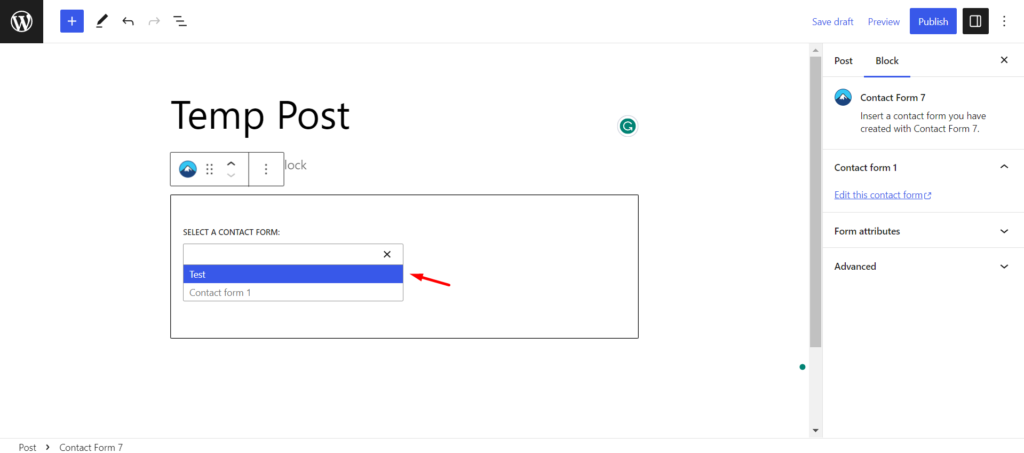
Cliquez sur Publier et consultez la page sur le site Web en direct.
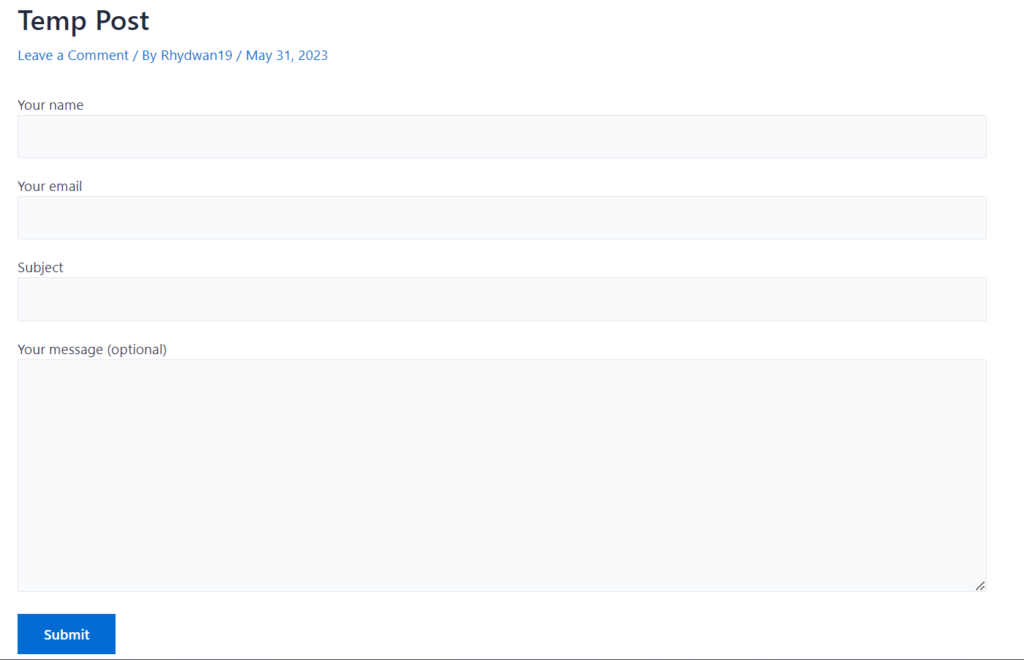
Le formulaire de contact 7 redirigera désormais les utilisateurs vers WhatsApp lorsqu'ils soumettent le formulaire. Cela signifie que vous pouvez répondre instantanément de partout où vous souhaitez utiliser votre téléphone.
Méthode 2: Convertir le formulaire de contact 7 Formulaires en un formulaire de contact flottant #
Accédez à FormyChat à partir de votre tableau de bord WordPress et fournissez votre numéro WhatsApp.
Faire un clic Suivant pour passer à l'étape suivante.
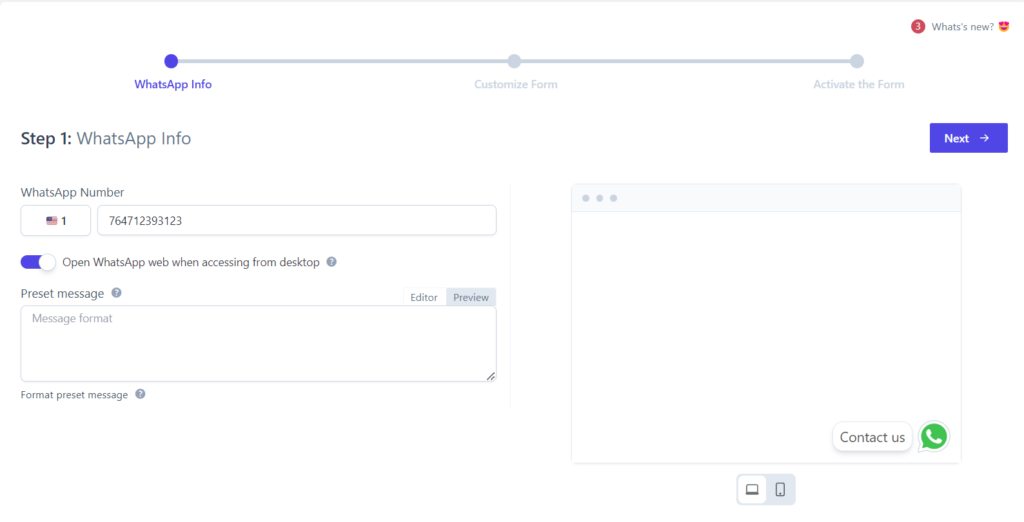
Personnalisez votre formulaire flottant comme vous le souhaitez et passez à la Personnaliser le formulaire section. Ici, vous pouvez désormais sélectionner votre formulaire de contact 7. Notre plugin importera vos champs de formulaire et ils seront désormais visibles dans un format de formulaire flottant.
Assurez-vous que vous avez déjà activé le «Connectez WhatsApp» Réglage sur votre formulaire sélectionné à partir du formulaire de contact 7. Vous pouvez personnaliser d'autres paramètres comme vous le souhaitez et appuyez sur Suivant.
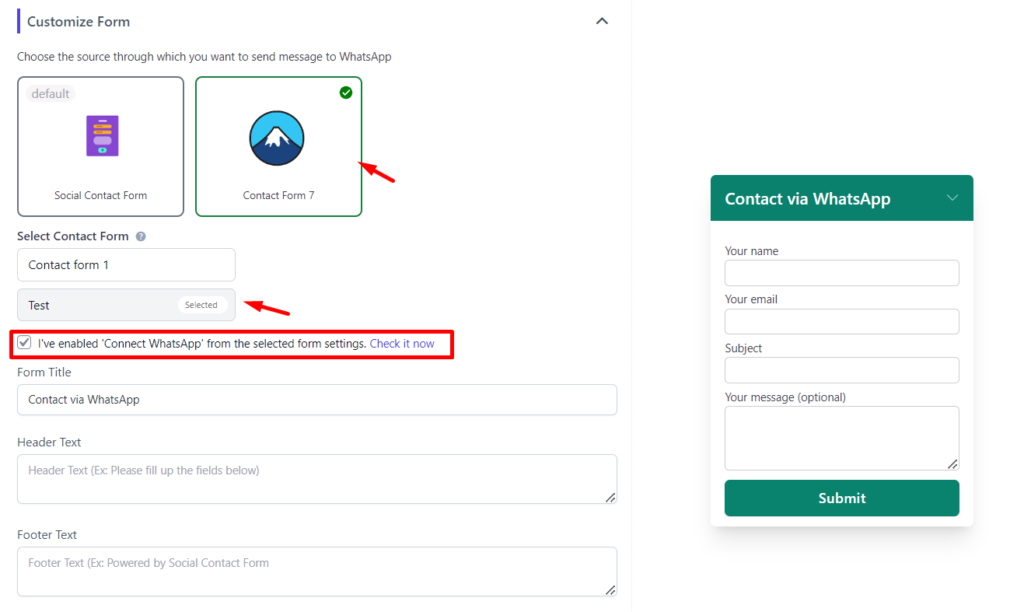
Enfin, activez le formulaire sur la dernière étape pour vérifier le formulaire sur votre site Web.
Les entrées de formulaire seront désormais envoyées au numéro de téléphone que vous avez spécifié dans les paramètres d'intégration WhatsApp.